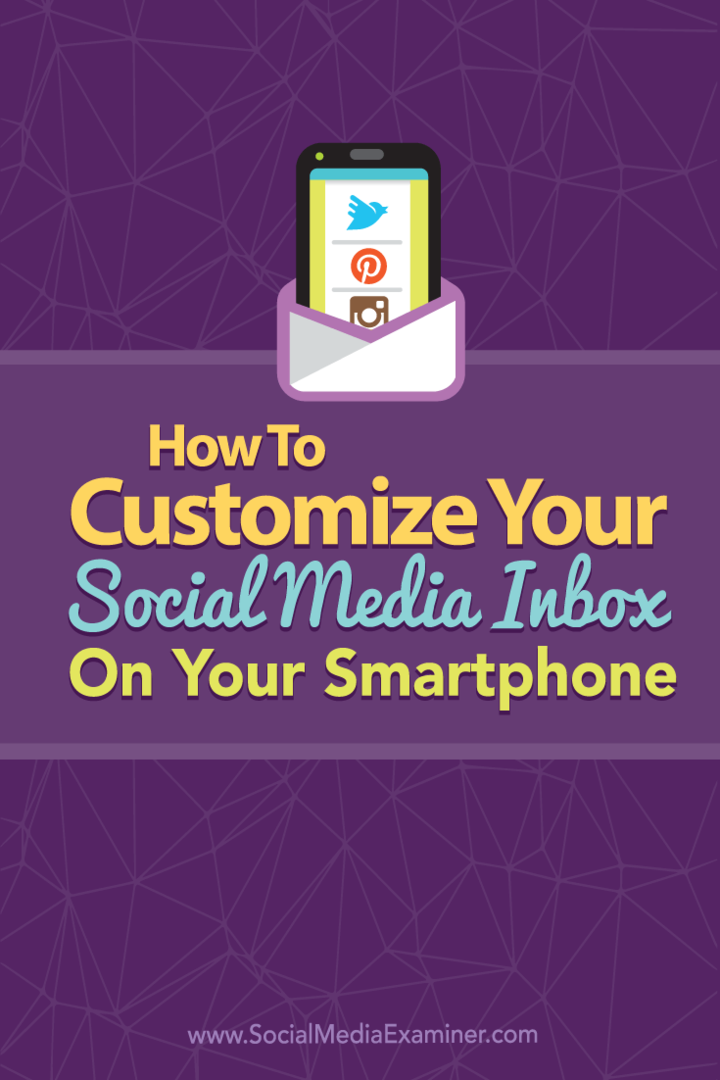Come personalizzare la posta in arrivo dei social media sul tuo smartphone: Social Media Examiner
Strategia Sui Social Media / / September 26, 2020
 Hai bisogno di monitorare continuamente i tuoi account social?
Hai bisogno di monitorare continuamente i tuoi account social?
Temi di perdere commenti o post importanti?
Combinando le app dei social media sul tuo smartphone, puoi creare un sistema di notifiche su misura per le tue esigenze specifiche.
In questo articolo lo farai scopri come usare il tuo smartphone come ultima casella di posta sui social media.
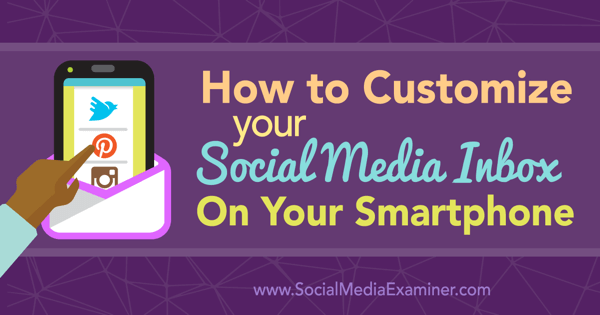
In questo articolo sono presenti suggerimenti e screenshot da dispositivi iOS, Android e Windows.
# 1: scarica le app ufficiali per i tuoi social network
Innanzitutto, devi scaricare le app ufficiali per tutti i social network che utilizzi e accedi con i tuoi account principali. Per le reti che hanno diverse app (Facebook, LinkedIn e Google+), inizia prima con l'app ufficiale principale.
i phone e Android gli utenti scopriranno che Facebook ha di più app offrire. Questi includono l'app principale di Facebook, Messaggero, Pages Manager, Gruppi, Menzioni, Ads Manager, Facebook at Work e Work Chat.
Se hai bisogno di tutte queste app dipende da cosa devi fare su Facebook dal tuo telefono cellulare. Ad esempio, riceverai notifiche sulla tua pagina Facebook tramite l'app principale, ma non sarai in grado di rispondere a tutte senza l'app Pages Manager. Inoltre, puoi partecipare a gruppi di Facebook e ricevere notifiche sui post tramite l'app principale, ma l'app Gruppi organizza i tuoi gruppi un po 'meglio.
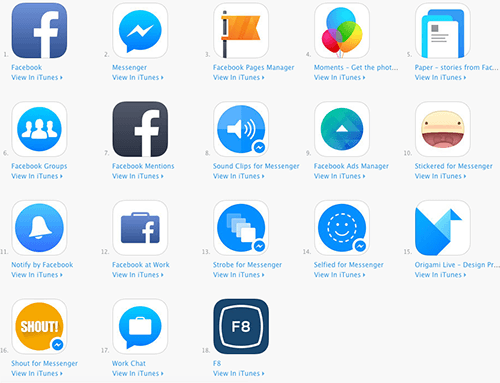
LinkedIn è un'altra rete che offre più app per entrambi i phone e Android utenti. Questi includono l'app principale di LinkedIn, Gruppi (solo per utenti iPhone), Recruiter, Sales Navigator, Pulse e Ricerca lavoro. Includono anche SlideShare, ma tecnicamente si tratta di una rete separata di proprietà di LinkedIn per gli utenti che caricano presentazioni.
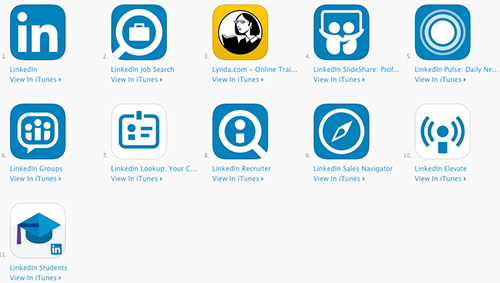
Google+ ha diverse app per i phone e Android anche grazie alla suddivisione dei servizi. A seconda delle funzioni che utilizzi, potrebbe essere necessaria l'app Google+ principale, Hangouts, Foto e Google My Business. Verranno mescolati con tutte le altre app di Google quando cerchi app dello stesso sviluppatore.
L'app Google+ principale ti consente di pubblicare aggiornamenti da e sul tuo profilo e pagine nello stream, nelle community e collezioni. Tuttavia, è necessaria l'app Google My Business se desideri gestire le informazioni, gli approfondimenti e le recensioni della tua pagina dal tuo telefono cellulare. Se vuoi inviare messaggi privati su Google+ dal tuo profilo, hai bisogno di Hangouts.
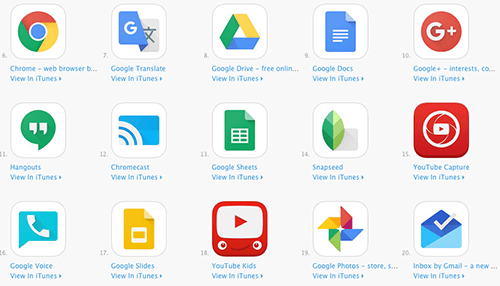
Da lì, la maggior parte dei social network ha solo un'app ufficiale. Gli utenti iPhone e Android possono trovare app ufficiali per Twitter, Instagram, Pinterest, Medium, Snapchat, YouTube (scegli Creator Studio se sei proprietario di un canale YouTube), Tumblr, Quora, Skype, Slack, WhatsApp, Periscope, Meerkat, Vine e Peach rispettivamente sulle reti iTunes e Google Play. Se usi Blab, troverai l'app solo su iTunes.
Gli utenti di telefoni Windows troveranno un numero limitato di app social ufficiali nel file Microsoft Store inclusi Facebook, Twitter, Instagram Beta, WhatsApp, LinkedIn, Skype, Slack Beta e Vine.
# 2: imposta le preferenze generali di notifica delle app
Come utente iPhone, preferisco ricevere notifiche dalle app dei social network nel Centro notifiche e con le icone App Badge. Puoi vai su Impostazioni del tuo iPhone> Notifiche e configurare ciascuna delle tue app di social network per notificarti in base alle tue preferenze.
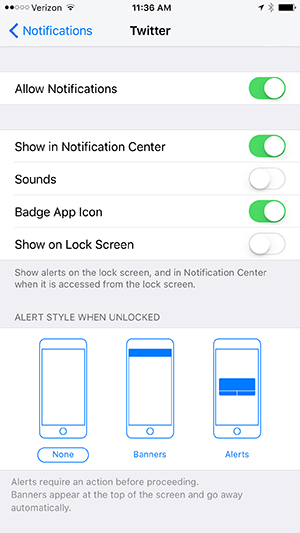
L'utilizzo delle impostazioni di cui sopra per tutte le app dei social network ti consente di vedere rapidamente a colpo d'occhio quali reti hanno notifiche che devi rivedere.
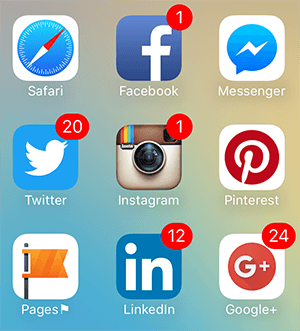
Queste impostazioni ti daranno anche messaggi più dettagliati nel Centro notifiche.
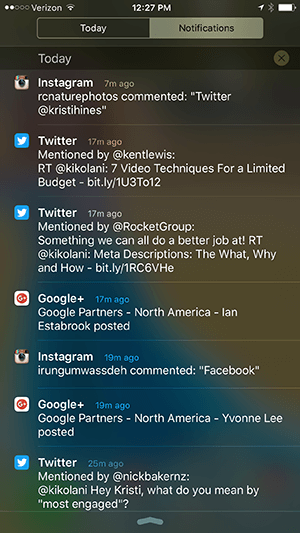
Se sei un utente Android, puoi vai su Impostazioni> Suoni e notifiche> Notifiche app per scegliere se farlo bloccare o dare la priorità alle notifiche da ogni app di social network.
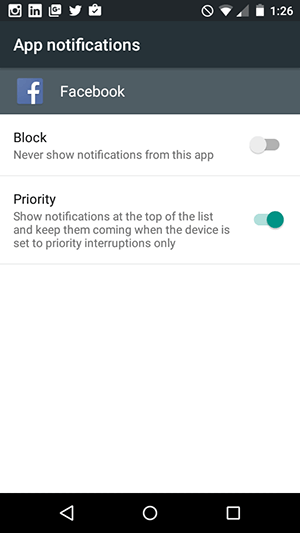
L'utilizzo di questa impostazione con tutte le app dei social network produrrà le seguenti notifiche sulla schermata di blocco (a seconda delle impostazioni della schermata di blocco) e quando abbasserai le notifiche.
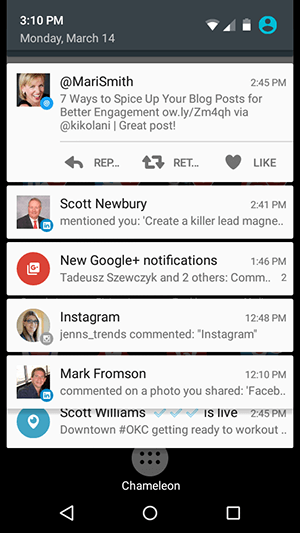
Gli utenti Android possono creare un effetto simile all'icona App Badge per iPhone (a seconda del dispositivo) utilizzando il Notifyer Unread Count app. L'app suggerisce di provare prima la versione gratuita per assicurarsi che funzioni con il dispositivo prima di eseguire l'aggiornamento alla versione Notifyer + a pagamento, che costa $ 1,50.
Ti richiede di farlo autorizza Notifyer ad accedere alle notifiche di ogni social network (impostazione una tantum) e aggiungere ogni app di social network a un widget Notifyer 1 × 1 nella schermata iniziale. Dopo averlo fatto, puoi andare all'app Notifyer e configurare le impostazioni per le notifiche di ogni social network in base alle tue preferenze.
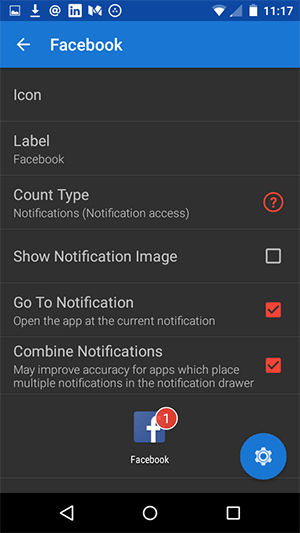
Al termine, riceverai notifiche sul badge dell'app simili a quelle che ricevono gli utenti di iPhone.
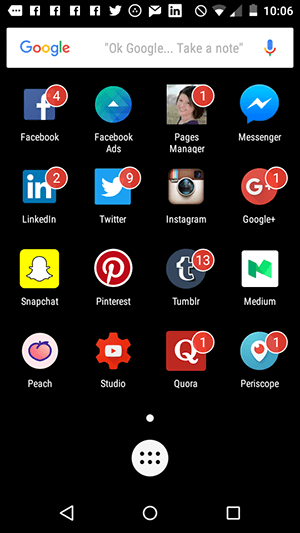
Le impostazioni di notifica per le app per telefoni Windows vengono impostate all'interno delle app stesse, di cui parlerò nella sezione successiva. In definitiva, si traducono in una varietà di diversi tipi di notifiche, in base alle tue preferenze e a ciò che ogni app offre.
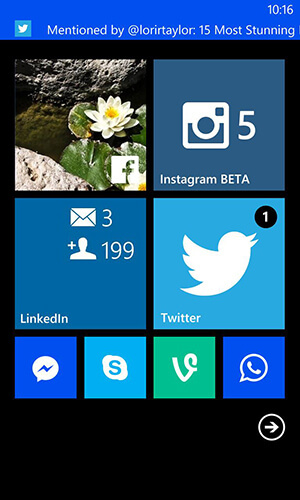
# 3: configura le notifiche nelle app dei social network
Ultimo ma non meno importante, vorrai accedere a ciascuna app di social network per configurare le notifiche specifiche che si desidera ricevere. Le opzioni tra cui puoi scegliere dipenderanno dal social network e dal tuo dispositivo.
Di seguito sono incluse le indicazioni per gli utenti di iPhone, Android e Windows quando sono disponibili app ufficiali. Ti raccomando configurare le notifiche per avvisarti solo delle attività su cui vorresti intraprendere un'azione.
Ad esempio, su Twitter, potresti o meno voler sapere ogni volta che ottieni un nuovo follower. Ma vuoi sapere quando ricevi una nuova menzione o un messaggio diretto in modo da poter rispondere. Su Facebook, potresti volerlo o meno sapere ogni volta che ricevi un nuovo like. Ma vuoi sapere quando qualcuno commenta un post sulla tua pagina in modo da poter controllare lo spam e rispondere.
L'obiettivo è rendi le tue notifiche il più gestibili e attuabili possibile.
Notifiche dell'app Twitter per iPhone, Android e Windows
Nell'app Twitter per iPhone, tocca l'icona Io in basso a destra per accedere al tuo profilo Twitter, tocca la rotella delle impostazioni a destra della foto del profilo, quindi tocca Impostazioni. Tocca il tuo account Twitter e quindi tocca Notifiche mobili. Nella schermata successiva, dovresti essere in grado di modificare le seguenti impostazioni.
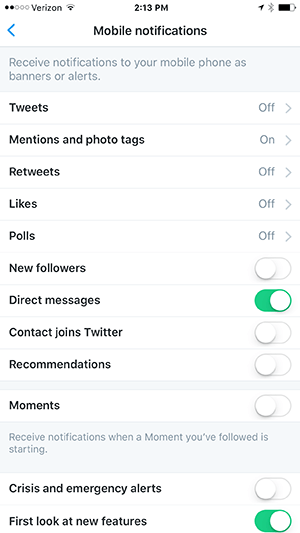
Se queste opzioni sono disattivate, elimina l'app e reinstallala. Questo dovrebbe risolvere il problema.
Come utente di un telefono Android, troverai impostazioni simili quando tocchi i tre punti in alto a destra della schermata dell'app Twitter, toccare Impostazioni, toccare Notifiche, quindi toccare Notifiche mobili.
Come utente di Windows Phone, troverai diverse opzioni quando tocchi i tre punti in basso a destra nella schermata dell'app Twitter, tocca Impostazioni, quindi tocca il tuo nome utente.
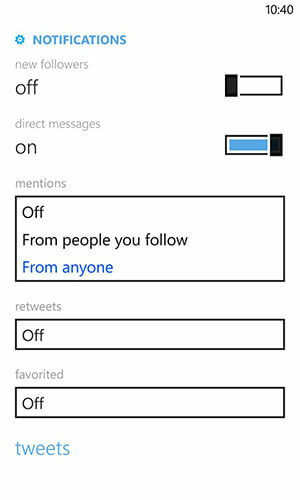
Notifiche dell'app Facebook per iPhone, Android e Windows
Se desideri ridurre il numero di notifiche che ricevi sull'app mobile di Facebook su qualsiasi dispositivo, inizia modificando alcune impostazioni di notifica sul browser desktop. Se appartieni a molti gruppi, inizia visitando il tuo Gruppi pagina e lascia i gruppi che non riconosci o a cui non partecipi più.
Ottieni formazione sul marketing di YouTube - Online!

Vuoi migliorare il tuo coinvolgimento e le tue vendite con YouTube? Quindi unisciti al più grande e migliore raduno di esperti di marketing di YouTube mentre condividono le loro strategie comprovate. Riceverai istruzioni dettagliate in tempo reale incentrate su Strategia di YouTube, creazione di video e annunci di YouTube. Diventa l'eroe del marketing di YouTube per la tua azienda e i tuoi clienti mentre implementi strategie che ottengono risultati comprovati. Questo è un evento di formazione online dal vivo dei tuoi amici su Social Media Examiner.
CLICCA QUI PER I DETTAGLI - I SALDI FINISCONO IL 22 SETTEMBRE!
Anche se qui puoi modificare le impostazioni di notifica per i gruppi, non farlo. È più veloce andare dal tuo generale Impostazioni di notifica e fare clic sul collegamento Modifica accanto a Su Facebook.
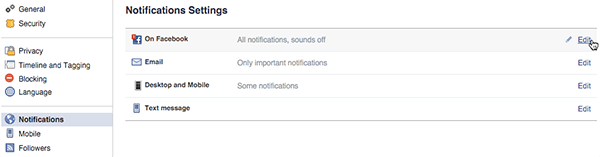
Quindi fare clic sul pulsante Modifica accanto a Attività di gruppo. Ciò ti consente di esaminare il resto dei tuoi gruppi e decidere rapidamente se desideri ricevere notifiche da ciascun gruppo.
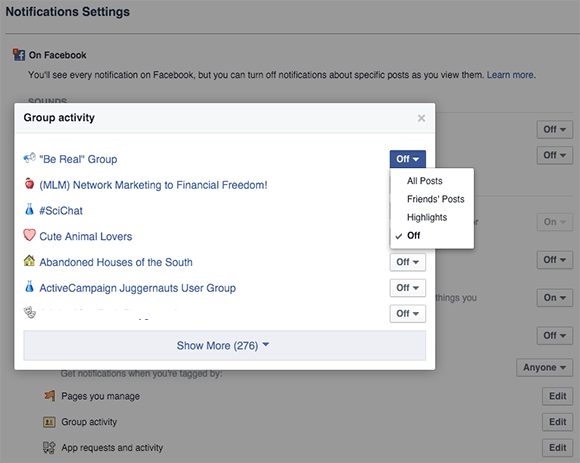
Mentre sei lì, se non desideri vedere i post del gruppo nel tuo feed di notizie, passa con il mouse sul nome del gruppo e deseleziona il pulsante Stai seguendo per rimuovere i post del gruppo dal tuo feed di notizie.
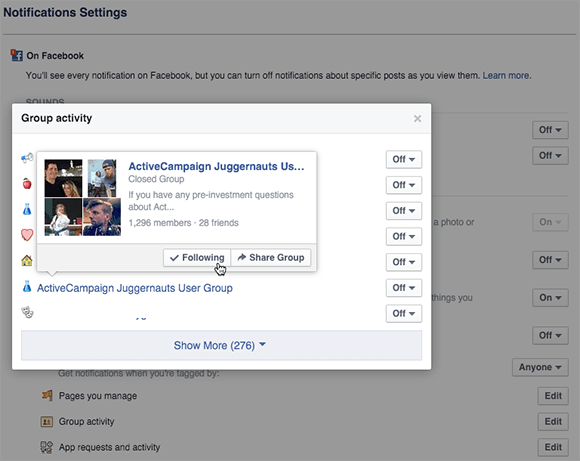
Quando hai finito con le notifiche di gruppo, dovresti controllare il resto delle tue Impostazioni di notifica su Facebook.
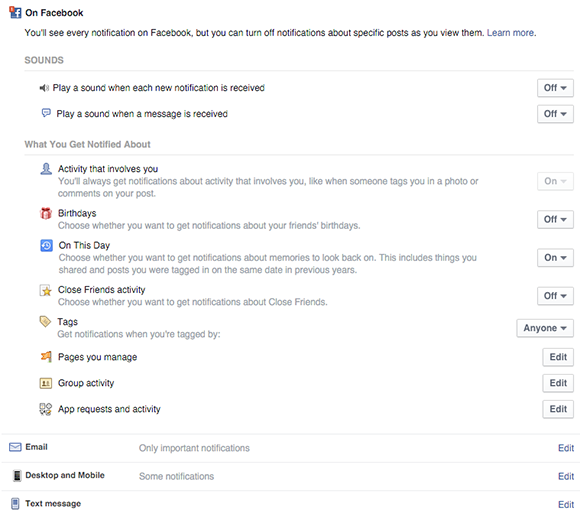
Puoi modificare il tuo Impostazioni follower per stabilire se ricevi una notifica ogni volta che ricevi un nuovo follower, in base alle tue preferenze.
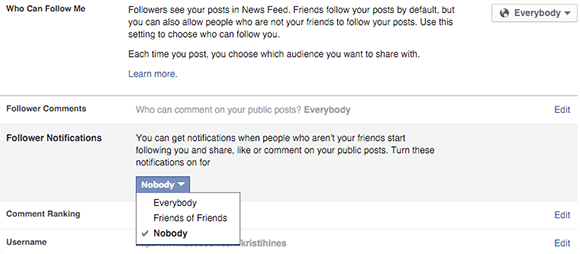
Puoi anche modificare il tuo file Impostazioni di sicurezza per avvisarti di accessi e altre attività con il tuo account.
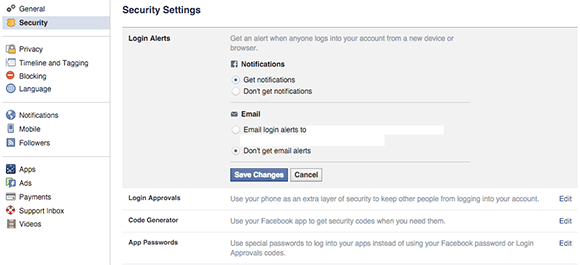
Quindi, vai al tuo Pages elenco, fai clic su ciascuna pagina, vai alle impostazioni di ciascuna pagina e determina quali notifiche ti servono da quella pagina.
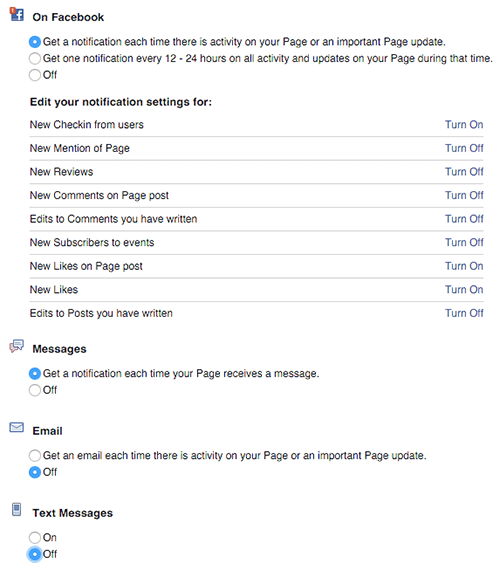
Da qui, è importante sapere quando disattivare le notifiche sui post che hai commentato e seguito. Sul desktop, puoi farlo facendo clic sulla freccia a discesa accanto alla notifica del post.
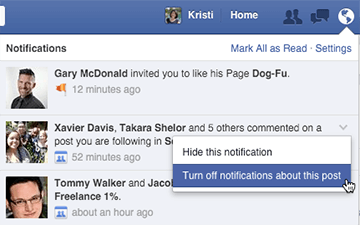
Come utente iPhone, scorri verso sinistra sulla notifica del cellulare nell'app Facebook e tocca Altro per ottenere l'opzione per disattivare le notifiche.
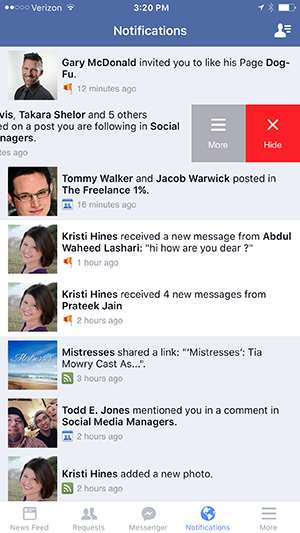
Come utente di un telefono Android, tocca e tieni premuta la notifica del cellulare per avere la possibilità di disattivare le notifiche future.
In qualità di utente di Windows Phone, non puoi disattivare le notifiche come fanno gli utenti di iPhone e Android. Tuttavia, hai opzioni a cui puoi accedere toccando le tre linee in alto a destra nella schermata dell'app di Facebook e scorrendo verso il basso fino a Impostazioni. Quando tocchi Notifiche, puoi configurare le seguenti impostazioni.
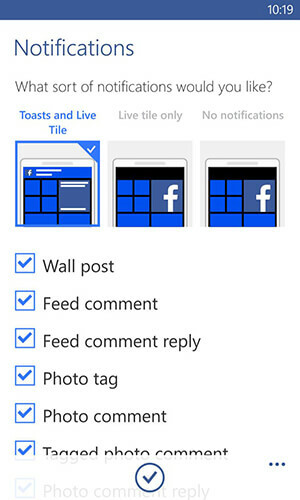
LinkedIn Notifiche delle app per iPhone, Android e Windows
Nell'app LinkedIn per iPhone, tocca l'icona Io in basso, tocca la rotella Impostazioni in alto a destra, quindi tocca la scheda Comunicazioni per accedere alle notifiche push. Qui puoi personalizzare le seguenti impostazioni.
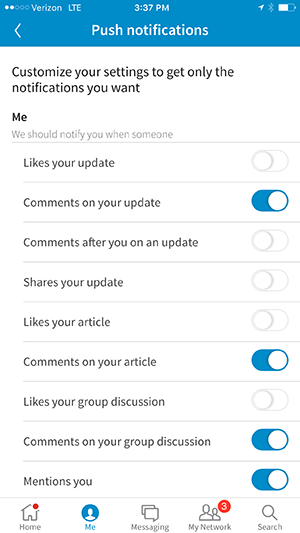
Più in basso, ti suggerisco di attivare le notifiche quando qualcuno ti invia un messaggio.
Come utente di un telefono Android, hai le stesse impostazioni. Tuttavia, l'icona Your Me è in alto anziché in basso e la rotellina delle impostazioni si apre a destra del tuo nome.
Come utente di Windows Phone, troverai diverse opzioni quando tocchi i tre punti in basso a destra nella schermata dell'app LinkedIn e poi tocca Impostazioni.
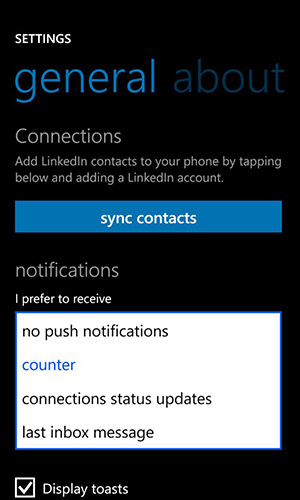
Instagram Notifiche delle app per iPhone, Android e Windows
Come utente iPhone, tocca l'icona del profilo in basso a destra dello schermo e quindi tocca la rotella Impostazioni in alto a destra per trovare le Impostazioni delle notifiche push. Qui puoi personalizzare le seguenti impostazioni.
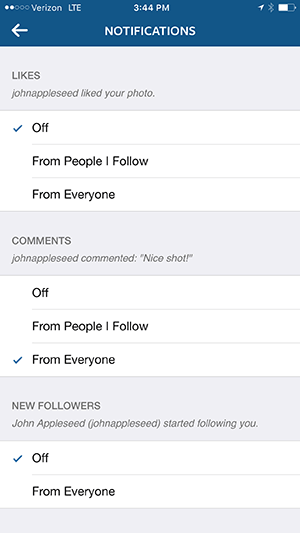
Più in basso nello schermo, suggerisco anche di attivare le notifiche per Instagram Direct e Foto di te.
Come utente di un telefono Android, hai le stesse impostazioni. Per accedere all'icona della rotella delle Impostazioni, fai tap sull'icona del profilo in basso a destra e poi sui tre puntini.
Se sei un utente di Windows Phone, puoi configurare le notifiche per eventi simili. Per accedere alle tue impostazioni, tocca i tre puntini in basso a destra dell'app Instagram Beta, tocca Impostazioni, tocca la scheda Preferenze, quindi tocca Impostazioni di notifica push e seleziona Live Tile Notifiche.
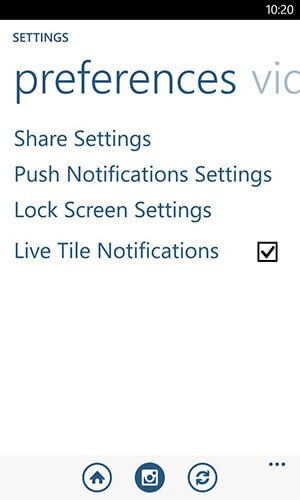
Pinterest Notifiche app per iPhone e Android
Come utente iPhone, tocca l'icona del profilo in basso a destra dello schermo e quindi tocca la rotella Impostazioni in alto a destra per trovare le tue Impostazioni. Scorri verso il basso per trovare Notifiche push. Qui puoi personalizzare le seguenti impostazioni.
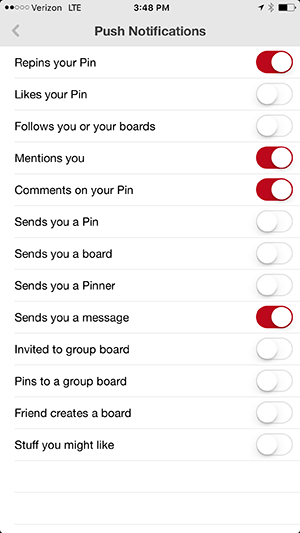
Come utente di un telefono Android, hai le stesse impostazioni. L'icona del tuo profilo, tuttavia, si trova in alto a destra dello schermo e la ruota Impostazioni è rappresentata da tre punti.
Google+ Notifiche app per iPhone e Android
Puoi configurare le notifiche che ricevi nell'app Google+ per dispositivi mobili sul tuo browser desktop. Accedi al tuo profilo Google+ e fai clic su Impostazioni nel menu della barra laterale sinistra.
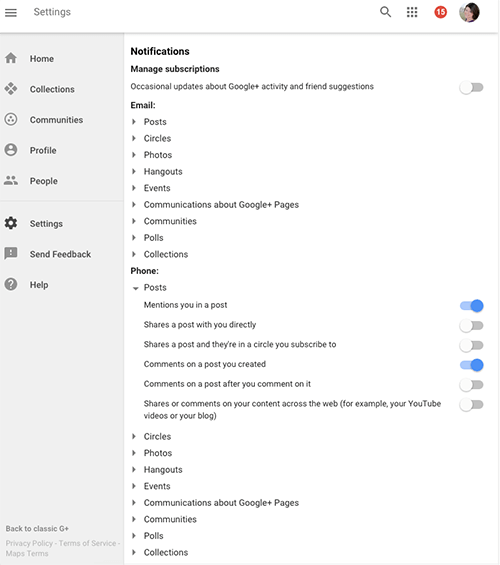
Se gestisci una o più pagine Google+, dovrai passare a tali pagine utilizzando il selettore in alto a destra del browser.
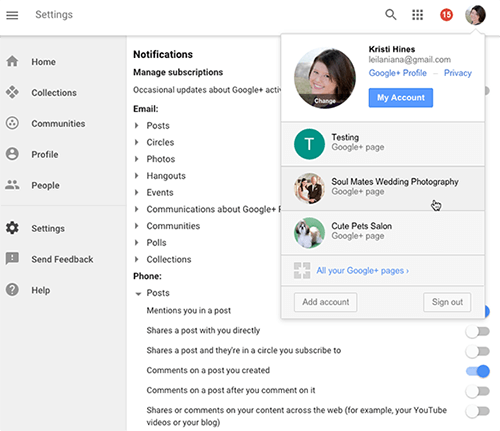
Quindi fai di nuovo clic su Impostazioni per regolare le impostazioni per le tue pagine nell'app Google+ per dispositivi mobili. Assicurati che l'icona del profilo in alto a destra corrisponda alla tua pagina per assicurarti di modificare le impostazioni corrette.
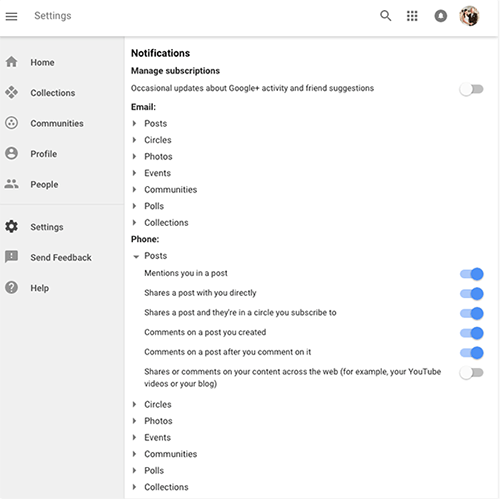
Come utente iPhone, dovrai andare all'app principale di Google+, toccare le tre linee in alto a sinistra, toccare la freccia a discesa accanto al tuo nome e indirizzo email, quindi toccare Gestisci account.
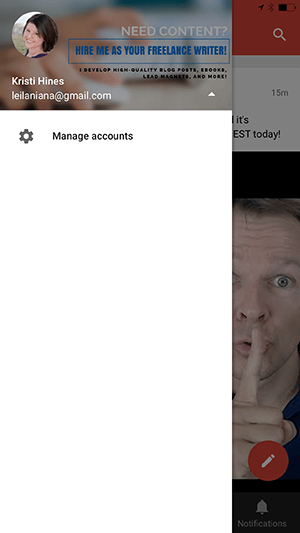
Lì puoi attivare o disattivare le pagine Google+ che desideri gestire con l'app Google+.
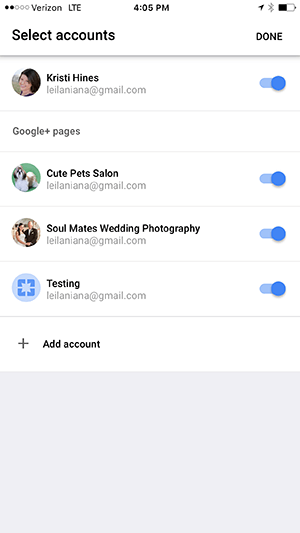
Ora dovresti essere in grado di passare dal tuo profilo alle tue pagine nell'app Google+.
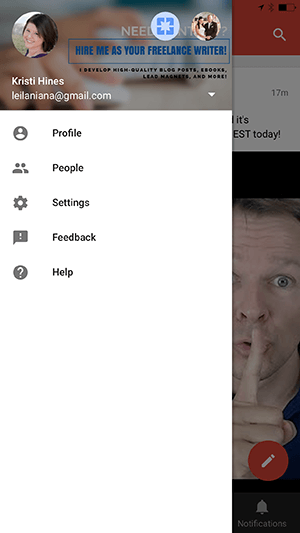
In qualità di utente di telefoni Android, vivrai un'esperienza simile aggiungendo una pagina Google+ alla tua app Google+. Dopo aver toccato la freccia del menu a discesa accanto al tuo nome e indirizzo email, tuttavia, toccherai per selezionare una pagina Google+.
YouTube Creator Studio Notifiche app per iPhone e Android
In qualità di utente di iPhone o telefoni Android dell'app YouTube Creator Studio, tocca le tre linee in alto a sinistra dello schermo per trovare le tue Impostazioni. Puoi quindi abilitare le notifiche per i commenti sui video che carichi sul tuo canale.
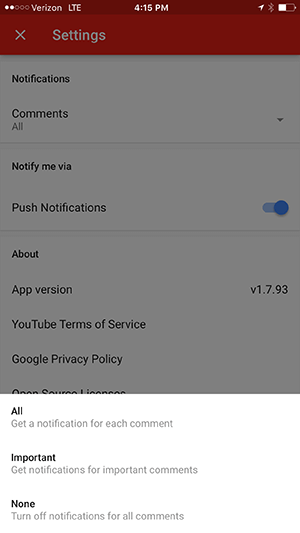
In conclusione
Da qui, continua a esaminare le impostazioni delle app dei social network per trovare notifiche push o impostazioni mobili che ti consentiranno di personalizzare le notifiche che ricevi sul tuo smartphone. Le notifiche che scegli influiranno sull'efficacia dell'utilizzo del tuo smartphone come casella di posta sociale.
Inoltre, fai attenzione ad altre app di social network ufficiali per il tuo smartphone che ti avviseranno di importanti attività social a cui devi rispondere il prima possibile.
Cosa pensi? Utilizzi il tuo smartphone come casella di posta sociale? Quali altri suggerimenti hai per le impostazioni di notifica? Assicurati di condividere i tuoi consigli nei commenti!